Большинство современных ноутбуков и компьютеров выпускаются без DVD приводов. Это означает, что если вы соберетесь переустановить операционную систему, вам придется сначала создать загрузочную флешку с Windows 8 на борту, загрузившись с которой запустить установку ОС.
Эта статья в первую очередь ориентирована на тех, кто впервые сталкивается с созданием загрузочной флешки для установки Windows. Для всех остальных лишь отметим, что описываемая методика, аналогична методике создания загрузочной USB флешки для Windows 7.
Что же нам нужно для создания загрузочной флешки для установки Windows 8?
- Образ Windows 8 в формате iso
- Собственно USB флешка (желательно USB 3.0). Размер флешки должен быть не менее 4 Гб, идеально иметь 8 Гб –ную флешку, т.к. она гарантировано вмещает любой из дистрибутивов Windows 8.
- Любая программа для создания виртуального CD/DVD привода (Daemon Tools, Alcohol 120% и т.п.
Форматируем USB флешку
Подключите флешку в свободный USB порт компьютера. Откройте командную строку с правами администратора и выполните следующие команды:
Учтите, вся информация на флешке будет стерта, поэтому не забудьте скопировать с нее важную информацию.
- Запустим утилиту управления дисками Disk Partition, набрав команду
diskpart
- Все последующие команды выполняются в контексте команды diskpart
- Выведем список активных дисков командой
list disk
- Выберите номер диска, соответствующий USB флешке
select disk 1
- Удалим все разделы на USB устройстве
clean
- Создаем первичный раздел
create partition primary
- Выберем только что созданный раздел
select partition 1
- Делаем новый раздел активным
active
- Форматируем USB флешку в файловой системе NTFS
format FS=ntfs
- Назначим букву созданному разделу
assign
- Выйдем из Disk Partition командой
exit
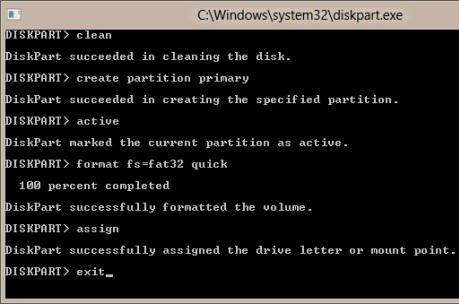 После всех проделанных операций переформатированная USB-флешка должна появится в проводнике Windows с назначенной буквой (в моем случае G:).
После всех проделанных операций переформатированная USB-флешка должна появится в проводнике Windows с назначенной буквой (в моем случае G:).
Монтируем ISO образ Windows 8 в виртуальный DVD-ROM
С помощью любой утилиты монтирования виртуальных образов «вставьте» установочный диск с Windows 8 виртуальный DVD привод. Напомним, что в Windows можно смонтировать ISO образ без использования стороннего ПО. Допустим, что данный привод имеет букву диска F:.
Сделаем USB флешку загрузочной
Перед копированием установочных файлов на флешку, необходимо сделать ее загрузочной. Для этого нам понадобится утилита Boot Sector Registration Tool bootsect.exe – найти которую можно в каталоге boot на подключенном ISO-образе Win 8.
В командной строке с правами администратора выполните команды:
F:
cd boot
bootsect.exe /nt60 g:
В случае успешного выполнения команды появится команда: Bootcode was successfully updated on all target volume.
В том случае, если вы работаете на 32 битной версии Windows, а смонтировали образ 64-разрядной Windows 8, то запустить bootsect не получится, т.к. версия bootsect в этом образе является 64 битной.
Копируем установочные файлы Windows 8 на флешку
Далее необходимо скопировать файлы установки Windows 8 на usb флешку. В той же командной строке выполните команду
xcopy f:\*.* g: /e /f /h
Данная команда скопирует все файлы с виртуального DVD образа (F:) на флешку (G:).
Желательно перед началом переноса отключить антивирус, т.к все современные антивирусы, в рамках борьбы с автозапуском, блокируют доступ к файлу autorun.inf на съемных носителях. При неотключенном антивирусе может возникнуть ошибки доступа.
На этом процедура создания загрузочной флешки с Windows 8 окончена, осталось только изменить порядок загрузки в BIOS-е, указав загрузку с USB драйва и приступать к установке Windows 8.
Опытные пользователи Windows могут возразить, все тоже самое можно сделать с помощью специальной утилиты Microsoft — Windows 7 USB/DVD Download Tool, позволяющей создать загрузочный USB диск для установки Windows 8 или Windows 7. Все правильно, все эти операции можно выполнить (это будет проще и быстрее) с помощью этой утилиты. Однако приведенная методика позволяет досконально понять процедуру создания загрузочной USB флешки без использования стороннего ПО.




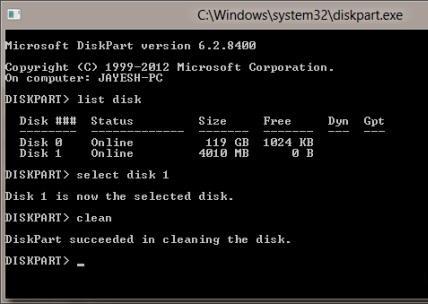
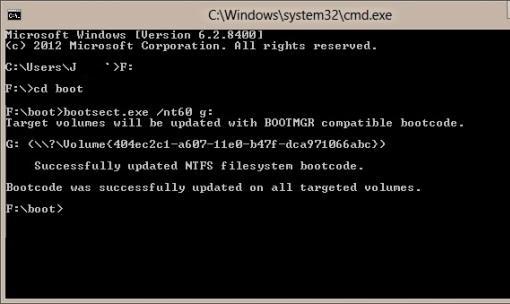







чето пишет отказано в доступе , почему ? неподскажете?
На каком этапе ошибка доступа?
А вообще, проверьте что командная строка запущена из-под админа, проверьте что используются существующие буквы дисков.
[quote]Сделаем USB флешку загрузочной[/quote] — лишнее, да и образ ведь можно распаковать архиватором.
Здравствуйте!У меня следующая проблема: мой брат забыл пароль от ноута на W8, но я не знаю как ему помочь, так как являюсь обладательницей mac os.
Можно ли что-нибудь сделать с макбука?
Пароль можно сбросить по следующей методике: https://winitpro.ru/index.php/2022/12/07/sbros-parolya-v-windows/.
В любом случае понадобится загрузочный диск.
Спасибо, только этот способ помог создать нормальную загрузочную флешку. До этого пробовал разные проги, всегда были проблемы при чтении или считывания флешки.
Все правильно расписано, НО как-то все утомительно..
Проще создать загрузочная флешка для Windows 7 & 8.1 самой утилитой от Мелкософтов
Windows 7 USB DVD Download Tool
Удачи! вам на просторах WWW 🙂
windows 7 usb tools и не партесь
Глупости какие пишете — для windows 7 usb tools нужно еще фреймворки 2.0 и 3.5 ставить — а оно вам надо? По статье быстрее.
А могут возникнуть проблемы, если флешка на 64 гб? Загрузочную создала, только комп с нее не хочет грузиться. Спасибо.
А в последней команде зачем нужны /e /f /h
/e — копировать подкаталоги с содержимым
/f — отображать в логе полный путь к файлам
/h — копировать скрытые и системные файлы
В принципе, второй параметр не обязателен, но нагляден 🙂
У меня написано «конечный том не поддерживает символические ссылки» что бы это могло значить?
Иерархическая файловая система Windows 7 ultimate
Используется этот: http://forum.ovgorskiy.ru/viewtopic.php?f=2&t=1&sid=836547cbc51dc76b534111b3a9545322
нет, в первый раз я, попробывал сделать этот метод — всё получилось!
Но я использовал 64 битную версию! она мне не пошла, скачав х86 (32 битную) уже начала появлятся эта ошибка! что делать?! Помогите!
напротив. по-моему, именно через командную строку всё делается быстрее и проще, как в лучшей (к сожалению «убитой» создателями MS DOS). автору большое спасибо!
Кстати у вас скриншот не соответствует написанному.
https://winitpro.ru/wp-content/uploads/2012/11/windows8_bootsect.jpg
Можно и быстро отформатировать, это правда быстрее 🙂
А что не так со скриншотом?
Спасибо!!!! Очень помог, от души ))
А как потом вернуть флешку в исходное состояние?
Отформатировать ее — и дело с концом. Наверно даже лучше переформатировать ее в Fat32 или ExtFat
Windows 7 USB DVD Download Tool прекрасно работает с 8\8.1\2012\2012r2 без всяких танцев с бубнами 🙂
Доброго дня. Кто-нибудь пробовал использовать не оригинальный диструбутив Windows 8? Я cоздал флешку по этой инструкции с образом Windows-8.1-Update-3-CoreProEnter-6.3-9600.17415-MSDN-by-Progmatron-v.27.12.2014-x64-2014-Rus. При установке,после загрузки файлов дает ошибку: File: \windows\system32\boot\winload.exe Status:0xc0000001.Не могу понять в чем проблема.Может кто сталкивался с такой проблемой? Характеристики компа: мат.плата Gigabyte GA-EP43 DS3L (uefi поддержки нет) Bios прошил на последнюю версию,проц.Core2Duo,6Gb памяти,винт Barracuda 2 TB(ST2000DM001).
Вот скрин экрана:
ВСе помогло наконец то! Спасибо огромнее отмучился.
Почему на скрине в командной строке FAT32?